Οι χάρτες της Apple επικεντρώνονται στην παροχή μιας βολικής ζωής για τους χρήστες του. Μπορείτε να χρησιμοποιήσετε αυτήν την υπηρεσία για να αναζητήσετε υπέροχα μέρη, ενδιαφέροντα αξιοθέατα και ούτω καθεξής. Όπως γνωρίζετε, η εφαρμογή χαρτών της Apple θα διατηρήσει αυτόματα το ιστορικό αναζήτησής σας για την ευκολία εύρεσης γρήγορα των μερών που έχετε αναζητήσει στο παρελθόν.
Αν είστε πρόθυμοι να απαλλαγείτε από το παρελθόν ιστορικό αναζήτησης στην εφαρμογή Χάρτες Apple, έχετε φτάσει στο σωστό μέρος. Σε αυτό το απόσπασμα, συζητάμε συγκεκριμένα πώς να διαγράψετε το ιστορικό χαρτών της Apple στο iPhone / iPad / iPod σας.
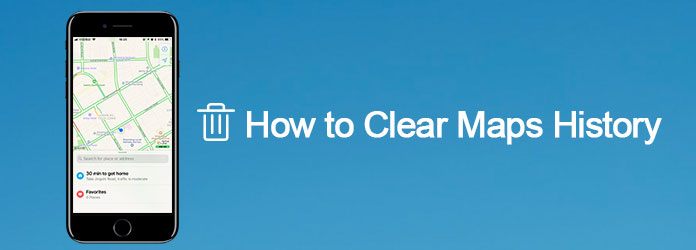
Εκκαθάριση ιστορικού χαρτών
Εάν το iPhone / iPad σας εκτελείται σε iOS 9 ή παλαιότερη έκδοση, ακολουθούν τα λεπτομερή βήματα για να διαγράψετε εύκολα το ιστορικό χαρτών της Apple στο iOS 9:
Βήμα 1 Εκκινήστε την εφαρμογή Χάρτες Apple
Πατήστε στο εικονίδιο Χάρτες για να ανοίξετε αυτήν την εφαρμογή στην αρχική οθόνη της συσκευής σας iOS. Είναι ένα εικονίδιο χάρτη με πυξίδα στην κάτω δεξιά γωνία.
Βήμα 2 Πατήστε τη γραμμή αναζήτησης
Πατήστε στη γραμμή αναζήτησης στο κάτω μέρος της σελίδας και, στη συνέχεια, μετακινηθείτε προς τα κάτω στις επιλογές προορισμού και πατήστε στην επιλογή Αγαπημένα.
Βήμα 3 Πατήστε στην επιλογή Πρόσφατα
Στη συνέχεια κάντε κλικ στην επιλογή Πρόσφατα. Θα εμφανιστεί ένα αναδυόμενο παράθυρο για την καταχώριση του πρόσφατου ιστορικού αναζήτησης στους Χάρτες Apple. Ελέγξτε εάν πρέπει να διαγράψετε όλο το πρόσφατο ιστορικό αναζήτησης.
Βήμα 4 Διαγραφή πρόσφατου ιστορικού αναζήτησης
Μπορείτε να βρείτε μια επιλογή Εκκαθάριση στην επάνω αριστερή γωνία στο αναδυόμενο παράθυρο. Απλώς κάντε κλικ σε αυτό και επιλέξτε Εκκαθάριση όλων των πρόσφατων για να διαγράψετε το ιστορικό χαρτών σας σε iPhone / iPad.
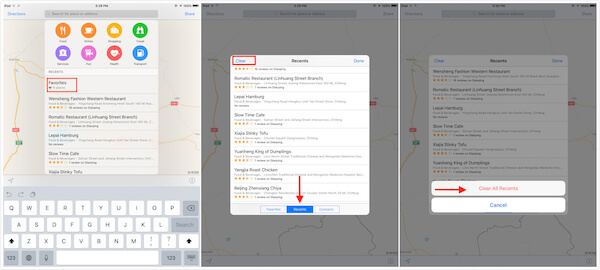
Εάν η συσκευή σας iOS εκτελείται σε iOS 10 και μεταγενέστερη έκδοση, μπορείτε να ακολουθήσετε τα παρακάτω βήματα για να διαγράψετε το ιστορικό χαρτών της Apple στο iDevice σας χωρίς κόπο:
Βήμα 1 Ανοίξτε την εφαρμογή Χάρτες Apple
Επίσης, πρέπει να εκκινήσετε την εφαρμογή Χάρτες Apple στο iPhone / iPad σας. Είναι στην αρχική οθόνη του iDevice.
Βήμα 2 Επιλέξτε ένα συγκεκριμένο ιστορικό αναζήτησης
Στη συνέχεια μετακινηθείτε προς τα επάνω στη λίστα που εμφανίζει τους πρόσφατους προορισμούς αναζήτησης, τοπικά σε ένα συγκεκριμένο ιστορικό αναζήτησης που θέλετε να διαγράψετε και σκουπίστε από τα δεξιά προς τα αριστερά.
Βήμα 3 Εμφανίζονται δύο επιλογές
Τώρα μπορείτε να δείτε δύο διαφορετικές επιλογές. Το ένα με μπλε εμφανίζεται για Κοινή χρήση και το άλλο με κόκκινο χρώμα.
Βήμα 4 Πατήστε Αφαίρεση επιλογής
Απλώς πατήστε στην επιλογή Κατάργηση για να διαγράψετε το επιλεγμένο ιστορικό αναζήτησης στην εφαρμογή Χάρτες Apple. Εχει γίνει!
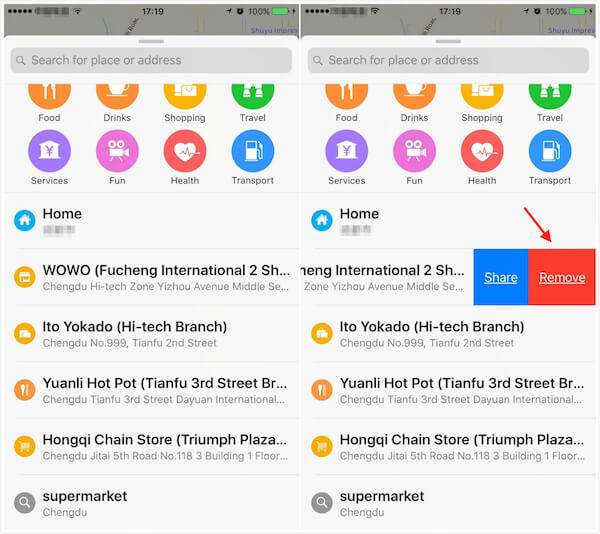
Μπορεί να χρειαστείς: Πώς να διορθώσετε τους Χάρτες Apple που δεν λειτουργούν
Ένα πράγμα που πρέπει να δείξετε προτού αρχίσετε να διαγράφετε το ιστορικό χαρτών, το ιστορικό χαρτών θα εξαφανιστεί μόλις το αφαιρέσετε. Εάν θέλετε απλώς να αποθηκεύσετε τις παλιές εγγραφές αναζήτησης, αλλά δεν θέλετε να είναι διαθέσιμες για ανάγνωση στην εφαρμογή Χάρτες, ακολουθεί μια άλλη λύση που πρέπει να λάβετε υπόψη: μπορείτε να μοιραστείτε το ιστορικό χαρτών σε αρχεία Ασφαλών σημειώσεων αντί να τα διαγράψετε.
Βήμα 1 Ρύθμιση νέων σημειώσεων
Ρυθμίστε τις σημειώσεις με έναν ασφαλή κωδικό πρόσβασης στη συσκευή σας iOS. Και μεταβείτε στην εφαρμογή Χάρτες, κάντε κύλιση προς τα πάνω για να εμφανιστεί το μενού Πρόσφατα.
Βήμα 2 Ανοίξτε την επιλογή "Περισσότερα"
Σε ένα σύνολο οδηγιών, σύρετε προς τα αριστερά για να ανοίξετε την επιλογή "Περισσότερα". Ή μπορείτε να πατήσετε μια τοποθεσία για να πληκτρολογήσετε την κάρτα πληροφοριών της. Πατήστε το κουμπί Κοινή χρήση και κάντε κλικ στην επιλογή "Προσθήκη στις σημειώσεις".
Step3 Μοιραστείτε το ιστορικό χαρτών στις Σημειώσεις
Επιστρέψτε ξανά στην εφαρμογή Notes, επιλέξτε τη σημείωση με τη διεύθυνσή σας και πατήστε το κουμπί Κοινή χρήση. Τέλος, εισαγάγετε τον κωδικό πρόσβασης για να κλειδώσετε αυτήν τη νέα σημείωση.
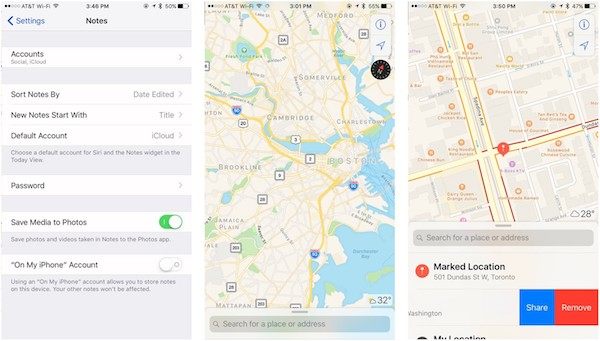
Εάν αναζητάτε μια λύση για να διαγράψετε μόνιμα το ιστορικό χαρτών Google στο iPhone / iPad σας, ένα επαγγελματικό πρόγραμμα διαγραφής θα πρέπει να έχει μεγάλη ανάγκη. Aiseesoft FoneEraser έχει χαρακτηριστεί ως το πιο χρήσιμο και ισχυρό βοηθητικό πρόγραμμα να διαγράψετε όλο το περιεχόμενο και τις ρυθμίσεις μόνιμα και διεξοδικά από iPhone, iPad και iPod Touch, κάτι που συνιστάται ιδιαίτερα σε εσάς.
Αφού κατανοήσετε τις λεπτομερείς λειτουργίες του FoneEraser, ακολουθήστε μας τώρα για να μάθετε πώς να χρησιμοποιείτε αυτήν την εφαρμογή για να διαγράψετε το ιστορικό χαρτών Google στο iPhone / iPad / iPod σας:
Βήμα 1 Εγκαταστήστε το FoneEraser
Πρώτον, δωρεάν λήψη του FoneEraser στον υπολογιστή σας. Στη συνέχεια, ακολουθήστε τις οδηγίες για να το εγκαταστήσετε. Σας προτείνεται να αντιγράφων ασφαλείας των δεδομένων και αρχειοθετήστε εκ των προτέρων για να αποτρέψετε αυτήν την εφαρμογή να διαγράψει όλο το περιεχόμενο και τις ρυθμίσεις σας στο iPhone.
Βήμα 2 Συνδέστε τη συσκευή iOS με τον υπολογιστή
Μετά την εκκίνηση του Aiseesoft FoneEraser, συνδέστε το iPhone σας στον υπολογιστή μέσω καλωδίου USB. Μόλις συνδεθεί, θα εντοπίσει και θα σαρώσει τη συσκευή σας αυτόματα.

Βήμα 3 Επιλέξτε το επίπεδο διαγραφής
Στη συνέχεια, μπορείτε να επιλέξετε τη διαφορετική λειτουργία που πρόκειται να εφαρμόσετε για εκκαθάριση ιστορικού αναζήτησης στην εφαρμογή Χάρτες Google. Υπάρχουν χαμηλά, μεσαία και υψηλά επίπεδα για να εφαρμόσετε.

Βήμα 4 Ξεκινήστε τη διαδικασία εκκαθάρισης
Αφού ρυθμιστούν όλα, απλώς κάντε κλικ στο κουμπί "Έναρξη" για να διαγράψετε μόνιμα το ιστορικό Χαρτών Google στο iPhone / iPad σας. Μόλις ολοκληρωθεί η εκκαθάριση, δεν μπορείτε ποτέ να δείτε το πρόσφατο ιστορικό αναζήτησης στην εφαρμογή Χάρτες.

Ακολουθήστε τις λύσεις που αναφέρονται παραπάνω, πρέπει να μάθετε τα σωστά βήματα για να διαγράψετε το ιστορικό χαρτών στο iPhone και το iPad σας. Και πιστέψτε με, το FoneEraser δεν θα σας απογοητεύσει ποτέ. Εάν έχετε περισσότερες σκέψεις σχετικά με τον τρόπο εκκαθάρισης της προσωρινής μνήμης στο iPhone / iPad, μπορείτε να τις μοιραστείτε στα σχόλια. Μην ξεχάσετε να μοιραστείτε αυτό το απόσπασμα με τους φίλους σας εάν σας βοηθάει σε κάποιες εκτάσεις!